Cómo eliminar todas las alarmas a la vez en iPhone – TechCult
Miscelánea / / May 12, 2023
La aplicación Alarmas es una función preinstalada que permite a los usuarios de iPhone configurar alarmas para eventos importantes, recordatorios o llamadas de despertador. Si ha estado usando la aplicación por un tiempo, es común tener una larga lista de alarmas. Sin embargo, eliminar manualmente cada una de ellas puede llevar mucho tiempo, lo que lleva a muchos usuarios a buscar formas de eliminar todas las alarmas a la vez. Afortunadamente, eliminar todas las alarmas de su iPhone solo requiere unos pocos toques. En este artículo, lo guiaremos a través de cómo eliminar todas las alarmas a la vez en su iPhone.

Tabla de contenido
Cómo eliminar todas las alarmas a la vez en iPhone
Tener una colección desordenada de alarmas en su teléfono inteligente puede causar estrés e ineficiencia innecesarios en su rutina diaria. Afortunadamente, puede simplificar su vida y personalizar la función de alarma si aprende a eliminar varias alarmas a la vez. Siga leyendo para administrar su tiempo de manera más eficiente y comience cada día con una mentalidad clara y organizada.
Cómo eliminar todas las alarmas a la vez en iPhone
Ya sea que necesite eliminar 10, 20 o incluso 50 alarmas, puede seguir los pasos que se mencionan a continuación para simplificar el proceso y finalizar la tarea rápidamente. Puede mantenerse organizado y simplificar la configuración de futuras alarmas borrando la lista. Solo puede eliminar todas las alarmas usando Siri solo.
1. Para habilitar Siri, mantenga presionado el botón Botón de inicio o decirHola Siri.
2. Ahora, di la frase Eliminar todas las alarmas.
¿Puedes eliminar alarmas en iPhone?
Bueno, la respuesta a esta pregunta es, Sí. Además, no puede eliminar todas las alarmas a la vez accediendo al asistente de voz AI incorporado, Siri. Ahora, pasemos a responder la siguiente pregunta, cómo eliminar la alarma en el iPhone.
Lea también:Cómo hacer que el iPhone de alguien suene cuando está en silencio
Cómo eliminar alarma en iPhone
Para eliminar una alarma en el iPhone, puede usar la aplicación Reloj o acceder a Siri dándole instrucciones.
Método 1: usar una aplicación de reloj
Este método incluye el uso de la aplicación Reloj en su iPhone para eliminar una alarma.
1. Lanzar el Aplicación de reloj.

2. Toque en el Opción de alarma.
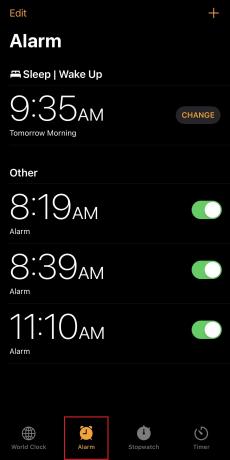
3. Desliza el dedo hacia la izquierda en la alarma y Botón Eliminar se mostrará a la derecha. Tócalo.

Lea también:Apple activa la detección de alarma de humo de HomePod: así es como se configura
Método 2: Usar Siri
También puede usar Siri, un asistente de voz incorporado en el iPhone para eliminar una alarma configurada específica.
1. Para habilitar Siri, mantenga presionado el botón Botón de inicio o di hola siri.
2. Habla la frase Eliminar mi alarma para [hora].
Si la función de despertador de su teléfono inteligente tiene una lista desordenada de alarmas, puede ser abrumador e improductivo. Por lo tanto, aprender cómo borrar todas las alarmas a la vez en tu iPhone puede simplificar su rutina y ayudarlo a aprovechar al máximo esta función. Esperamos que esta guía te haya sido de utilidad en todos los sentidos. No dude en dejar sus preguntas y sugerencias en la sección de comentarios a continuación.
Henry es un escritor tecnológico experimentado apasionado por hacer que los temas tecnológicos complejos sean accesibles para los lectores cotidianos. Con más de una década de experiencia en la industria de la tecnología, Henry se ha convertido en una fuente confiable de información para sus lectores.



